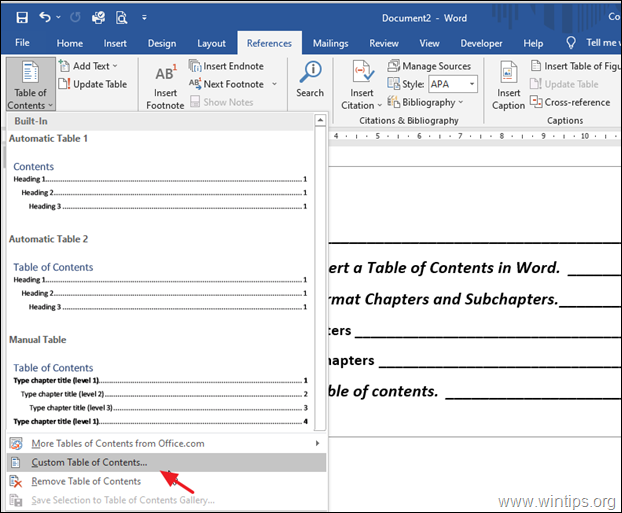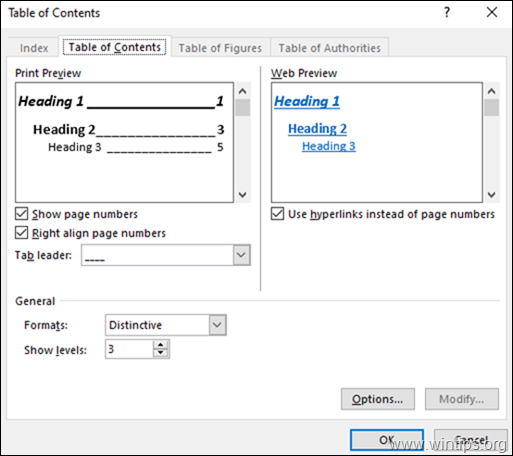Ako želite naučiti kako dodati sadržaj u Word dokument, nastavite čitati u nastavku. Nakon što napišete opsežan dokument s brojnim stranicama, morat ćete svojim čitateljima olakšati pregled vašeg sadržaja. Ali imate puno stranica i poglavlja, da ne spominjemo potpoglavlja. Ručno pisanje svakog poglavlja s odgovarajućim brojem stranice nije privlačno. Trebali biste se usredotočiti na pisanje i umjesto toga koristiti automatski sadržaj.
Sadržaj (također poznat kao "Popis sadržaja" ili "TOC"), obično se nalazi na prvoj stranici dokumenta i sadrži poglavlja i odjeljke dokumenta s njihovim brojevima stranica.
U ovom vodiču pokazat ću vam kako dodati sadržaj u Microsoft Word dokument.
Kako dodati automatski sadržaj u Word dokument. *
Bilješka: Ovaj vodič je testiran na Microsoft Office 365 i Office 2019/2016 koristeći Windows 10.
1. Otvorite Word dokument u koji želite dodati sadržaj.
2. Postavite pokazivač na mjesto na kojem želite da bude Sadržaj. *
* Preporučeno: Nakon naslovne stranice ili na stranici prije vašeg prvog poglavlja.
3. Pod pretpostavkom da želite dodati sadržaj na prvu stranicu dokumenta, postavite pokazivač ispred prve riječi dokumenta i umetnite praznu stranicu pritiskom na Ctrl + Unesi za premještanje sadržaja na sljedeću stranicu.
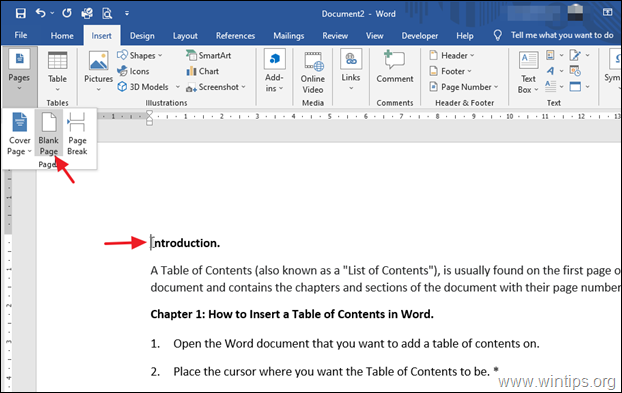
4. Sada idite na Reference karticu, kliknite Sadržaj i odaberite jedno od dva "Automatski stol" upisuje naziv.
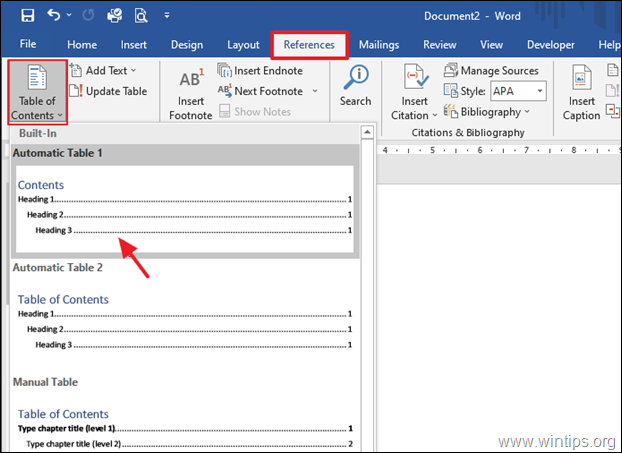
5. Klik u redu na promptu "Izrada tablice sadržaja".

6. Ovaj korak je ključan za dodavanje sadržaja. Potrajat će neko vrijeme, ali je isplativo da se to ispravi. Poglavlja i potpoglavlja nazivaju se "naslovi" u Microsoft Wordu, a mi ćemo koristiti ove naslove za oblikovanje stila u naslovima poglavlja i potpoglavlja, kako slijedi:
- Poglavlja -> Naslov 1
- Potpoglavlja -> Naslov 2
a. Za promjenu stila u poglavlja, istaknite naslov(ove) poglavlja i na Dom karticu odaberite Naslov 1 od stilova.
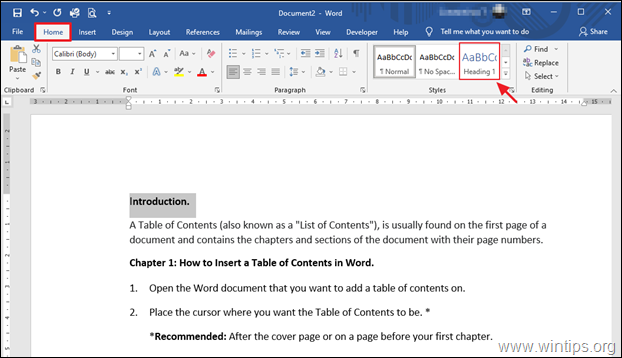
b. Za promjenu stila u Potpoglavlja, istaknite naslov(ove) potpoglavlja i na Dom karticu odaberite Naslov 2 od stilova.
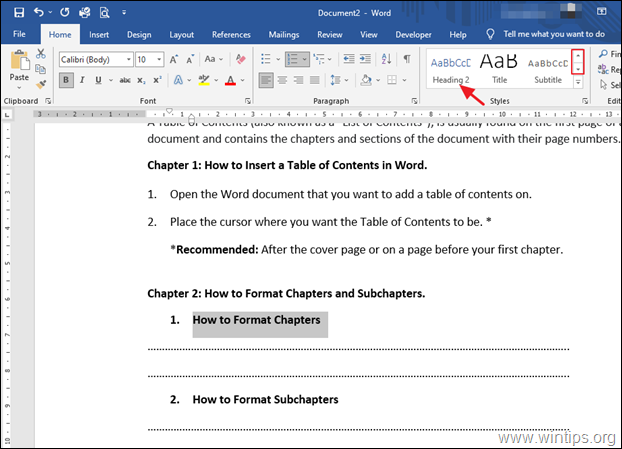
7. Ponovite isti postupak i promijenite stil u svim naslovima poglavlja i potpoglavlja s odgovarajućim naslovom.
8. kada je gotovo, idite na stranicu na koju ste dodali sadržaj.
9. Kliknite unutar tablice i kliknite Ažuriraj tablicu.
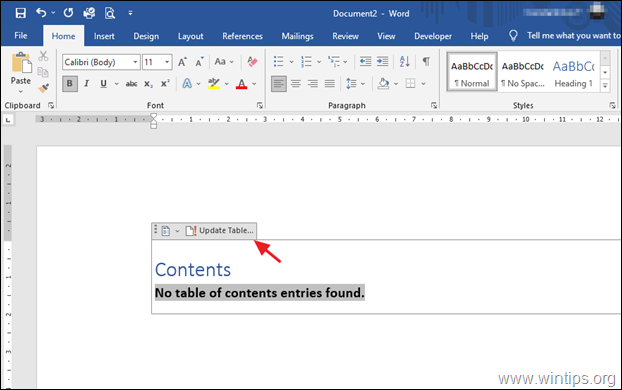
10. Čestitamo, dodali ste sadržaj u svoj dokument.
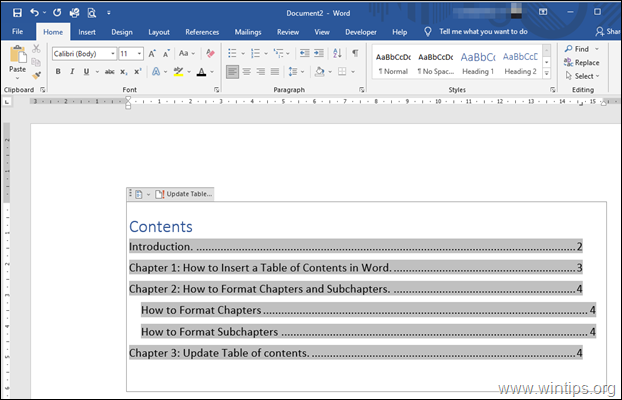
Dodatna pomoć.
1. Ako svom dokumentu dodate nova poglavlja i potpoglavlja ili novi sadržaj koji utječe na numeriranje stranica, vratite se na sadržaj, kliknite ažurirati tablicu kao što je spomenuto u koraku 7 i odaberite Ažurirajte cijelu tablicu i u redu.
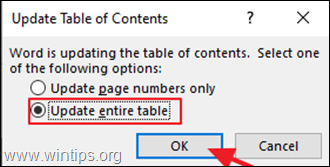
2. Formatirati stil teksta (fontovi, boja) u sadržaju, odaberite cijeli red svakog unosa (uključujući vođicu kartice i broj stranice), a zatim odaberite stil koji želite.
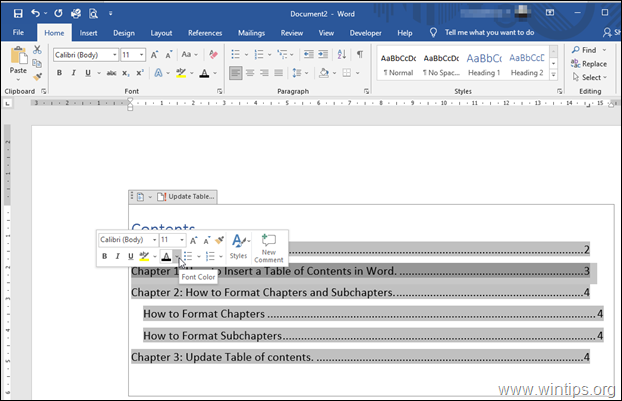
3. Ako želite promijeniti razine TOC-a ili stil voditelja kartice:
a. Kliknite na TOC i iz Reference karticu, idite na Sadržaj -> Prilagođeni sadržaj.
b. Ovdje možete promijeniti stil TOC-a (voditelj kartice, razine, itd.)
4. Da biste uklonili sadržaj iz dokumenta, kliknite na TOC i na Reference karticu, idite na Sadržaj -> Uklonite sadržaj.
To je to! Ovako možete dodati sadržaj u Word dokument.
Javite mi je li vam ovaj vodič pomogao tako što ćete ostaviti komentar o svom iskustvu. Lajkajte i podijelite ovaj vodič kako biste pomogli drugima.